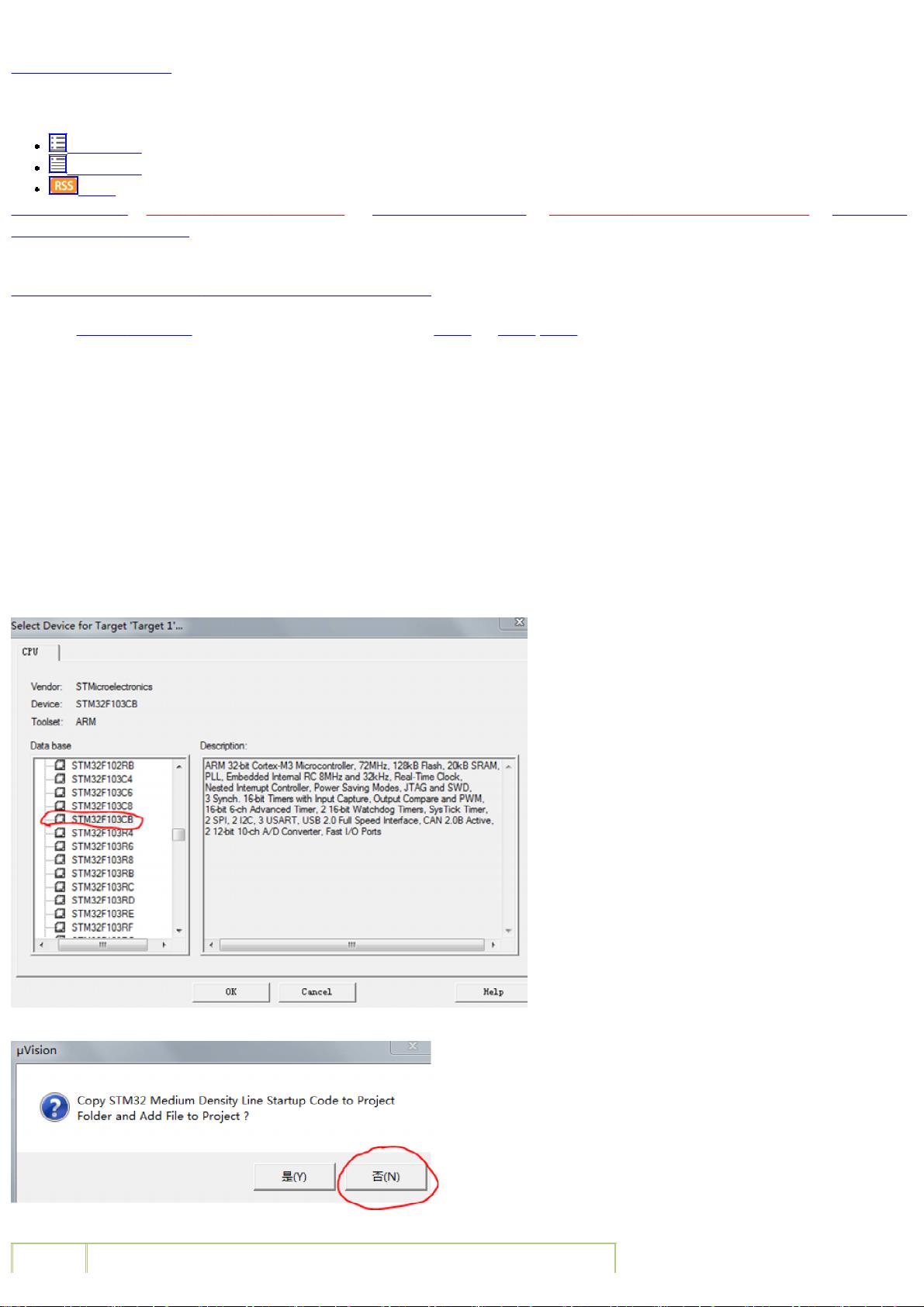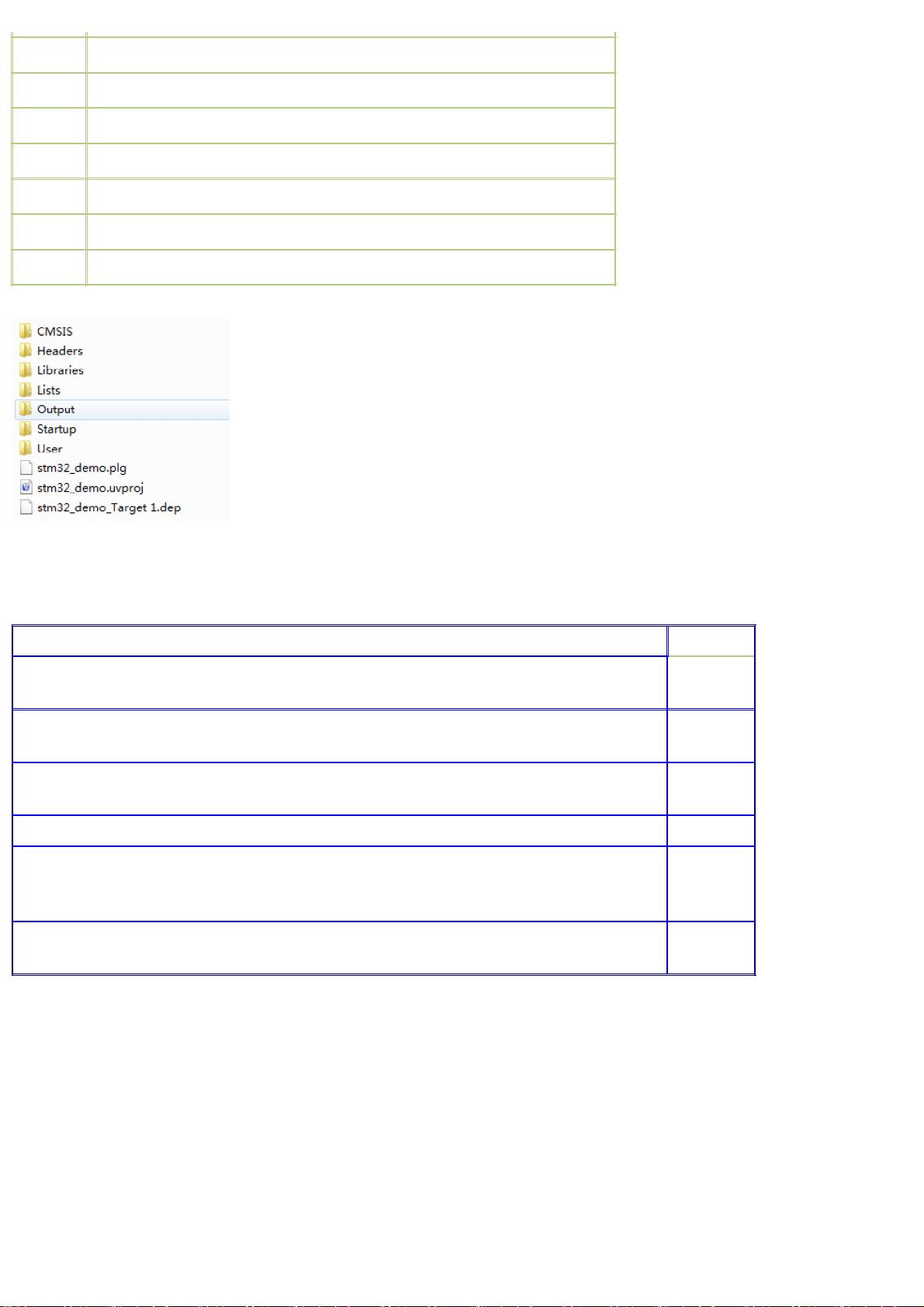stm32之keil开发环境搭建1
需积分: 0 150 浏览量
更新于2022-08-04
收藏 4.81MB PDF 举报
STM32是一款基于ARM Cortex-M3或M4内核的微控制器系列,由意法半导体(STMicroelectronics)生产。本文主要讲解如何在Keil μVision开发环境中搭建STM32的开发环境,这对于初学者来说是至关重要的第一步。
你需要下载STM32的官方库。STM32F10x的官方库可以在ST官方网站上找到,网址为http://www.st.com/web/en/catalog/tools/PF257890。这个库包含了STM32F10x系列微控制器所需的驱动程序和相关头文件,用于实现各种外设功能。
接下来,新建一个Keil工程。以工程名为“stm32_demo”为例,选择芯片型号为STM32F103B。在创建工程时,由于我们已经下载了启动代码,所以可以选择“否”,不从Keil自带的模板中复制启动代码。
为了保持良好的工程组织,我们需要创建以下文件夹:
1. Startup:存放启动文件,根据STM32的不同Flash大小,会有不同版本的启动文件。
2. Headers:存放自定义的全局头文件。
3. User:放置用户代码,如main.c。
4. Libraries:存放STM32的驱动库文件。
5. CMSIS:包含Cortex微控制器软件接口标准文件,适用于所有Cortex系列MCU。
6. Lists:编译过程中产生的列表文件。
7. Output:编译后的输出文件,如HEX或BIN文件。
然后,将下载的STM32库文件按照相应的目录结构复制到工程中。例如,库头文件位于Libraries\STM32F10x_StdPeriph_Driver\inc,库源文件位于Libraries\STM32F10x_StdPeriph_Driver\src,以及其它相关的启动文件、配置文件等。
接着,你需要在Keil的工程管理界面中,将这些文件添加到对应的分组中,便于管理和编译。点击工程分组按钮,创建与文件夹相对应的分组,并将文件拖拽到相应分组。
工程配置是关键步骤之一。在Keil的项目配置界面,你需要对不同的选项卡进行设置,包括Target、C/C++、Output、Debug等。确保选择正确的处理器类型,配置编译器选项,设置输出文件格式等。
编写你的第一个STM32程序。在User文件夹下的main.c中,你可以编写基本的主函数,例如:
```c
#include "stm32f10x.h"
int main(void)
{
// 初始化必要的外设,如GPIO
GPIO_InitTypeDef GPIO_InitStructure;
// 开启GPIOA时钟
RCC_APB2PeriphClockCmd(RCC_APB2Periph_GPIOA, ENABLE);
// 设置GPIOA的LED引脚为推挽输出模式
GPIO_InitStructure.GPIO_Pin = GPIO_Pin_0;
GPIO_InitStructure.GPIO_Mode = GPIO_Mode_Out_PP;
GPIO_InitStructure.GPIO_Speed = GPIO_Speed_50MHz;
GPIO_Init(GPIOA, &GPIO_InitStructure);
// 闪烁LED
while (1)
{
GPIO_ToggleBits(GPIOA, GPIO_Pin_0);
Delay(1000000); // 延时函数,需要自己实现
}
}
```
以上步骤完成后,编译并下载到STM32开发板,你就可以看到LED灯开始闪烁,标志着你的STM32开发环境已经成功搭建。
总结来说,搭建STM32的Keil开发环境涉及下载官方库、创建工程、组织文件结构、添加文件到工程、配置工程参数以及编写和测试基础代码。通过这个过程,开发者可以逐步熟悉STM32的开发流程,为进一步学习和应用STM32打下坚实的基础。